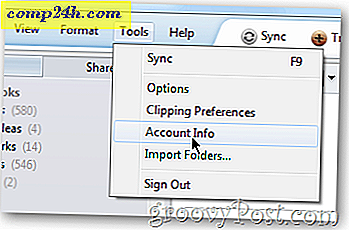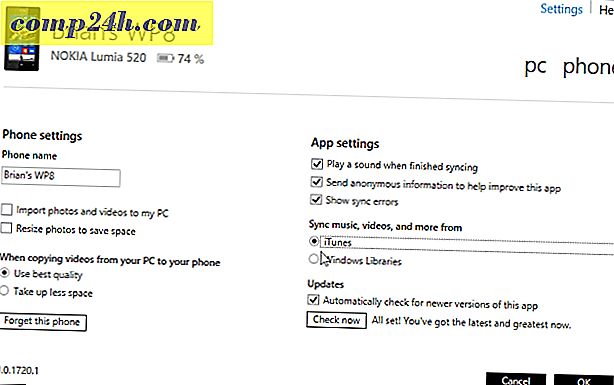Opret PST-filer ved hjælp af Outlook 2003 eller Outlook 2007
 Oprettelse af .PST-filer i Microsoft Outlook 2007 og Outlook 2003 er meget enkel. Fordi en læser for nylig bad om hjælp til opgaven, regnede jeg med det fortjente en hurtig How-To-artikel. Før vi dykker ind i "How-To" opretter .PST-filer, vil du måske hurtigt gennemgå en artikel, jeg netop skrev, som forklarer, hvad der er en Outlook Person Data-fil eller .PST-fil, og hvad vil du gerne bruge dem.
Oprettelse af .PST-filer i Microsoft Outlook 2007 og Outlook 2003 er meget enkel. Fordi en læser for nylig bad om hjælp til opgaven, regnede jeg med det fortjente en hurtig How-To-artikel. Før vi dykker ind i "How-To" opretter .PST-filer, vil du måske hurtigt gennemgå en artikel, jeg netop skrev, som forklarer, hvad der er en Outlook Person Data-fil eller .PST-fil, og hvad vil du gerne bruge dem.
BTW - Selvom mine skærmbilleder og trin var fra Outlook 2007, er processen til Outlook 2003 meget ens, og du bør kunne følge med.
Sådan opretter du en .PST Brug af Outlook 2003 eller Outlook 2007
1: Fra Outlook, klik på File, New, Outlook Data File

2: Hold standardindstilling - Office Outlook Personal Mapper-fil (.pst) og klik på OK

Bemærk : I trin 3 skal du beslutte, hvor du skal gemme den nye .PST-fil. Som standard gemmes nye .PST-filer:
- Windows Vista og Windows Server 2008 : C: \ Brugere \ MrGroove \ AppData \ Local \ Microsoft \ Outlook \
- Windows XP : C: \ Dokumenter og indstillinger \ MrGroove \ Application Data \ Microsoft \ Outlook \
3: Bekræft placering for at gemme .PST-fil, skriv filnavn for .PST-fil (jeg organiserer efter postkasse navn og år), klik på OK

4: Skriv navnet på navnet i feltet Navn. Brug det navn, du vil have Outlook til at vise. C lick OK

Bemærk: Du kan også indtaste et adgangskode her for at forbedre sikkerheden. Før Outlook 2007 var tilføjelse af et kodeord til en .PST-fil værdiløst på grund af en fejl, der gjorde det muligt for sikkerheden at blive besejret øjeblikkeligt ved hjælp af Security Password Cracking Products, uanset hvor lang eller kompliceret adgangskoden var. Jeg har ikke testet for at se om Microsoft har løst dette problem i Outlook 2007, men når jeg gør det, opdaterer jeg artiklen.
5: Ny .PST eller lokal personoplysninger mappe vises i navigationsruden efter trin 4, som vist i skærmskærmen nedenfor. Udvid den personlige datafil, du oprettede, og Højreklik på Personal Data File (MrGroove - 2008 i mit eksempel) for at begynde at oprette yderligere mapper, kalendere osv. Træk og slip også arbejde ELLER, du kan klippe og indsætte e-mails eller mapper med e-mails fra din server postkasse til din nye .pst personlige data mappe. Det er ret simpelt.

Temmelig lige frem, men hvis du har spørgsmål, kommentarer osv., Eller hvis du leder efter flere oplysninger om .PST-filer eller Outlook-datafiler, kan du se på min artikel https:/// howto / microsoft / outlook / hvad-er-outlook-pst-filer-og-hvorfor-brug-dem-eller-ikke /. En masse gode GROOVY-oplysninger vedrørende .PST-filer og deres brug.

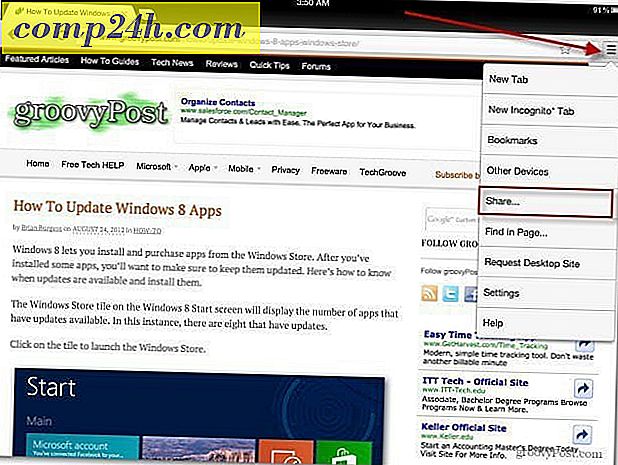

![Lav diagrammer og flow diagrammer ved hjælp af dejlige diagrammer [groovyTips]](http://comp24h.com/img/groovytip/691/create-diagrams-flowcharts-using-lovely-charts.png)